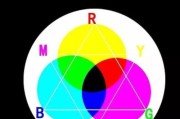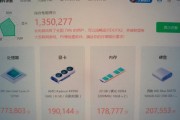随着计算机图形处理需求的不断提升,显卡的作用越发重要。显卡驱动程序作为显卡与操作系统之间沟通的桥梁,其重要性不言而喻。不少用户在使用电脑时可能会忽略显卡驱动的更新,那么显卡不更新驱动会带来哪些影响?驱动过时又会导致什么问题呢?本文将深入探讨这一问题,为你揭开显卡驱动更新的神秘面纱。
显卡驱动的重要性
显卡驱动程序是连接硬件与软件的关键,它允许操作系统控制显卡,实现图形的渲染。没有驱动程序,显卡无法正确地与计算机系统进行交流,从而无法发挥其应有的性能。显卡驱动更新,通常包含性能优化、新功能支持、兼容性改进及安全漏洞修复等方面,对提升用户体验至关重要。

显卡不更新驱动的后果
性能瓶颈
最新的驱动程序往往针对新发布的游戏或应用程序进行了优化。如果显卡驱动过时,可能会造成游戏运行缓慢,画面卡顿,甚至无法运行新游戏。
系统不稳定
驱动程序更新通常包含对系统稳定性问题的修复。不更新驱动可能会导致系统崩溃、死机或蓝屏等现象,影响正常工作和娱乐。
安全隐患
驱动程序中可能包含安全漏洞,黑客可以利用这些漏洞进行攻击。不及时更新驱动程序可能会使你的电脑暴露在安全风险之中。
功能限制
随着软件不断更新,新功能的出现往往需要显卡驱动的支持。不更新驱动可能会导致某些新功能无法使用,比如高级图形设置、VR支持等。
兼容性问题
随着操作系统和应用程序的更新,对显卡驱动的要求也在不断提高。旧的驱动可能无法兼容新的系统或软件,导致使用体验下降。
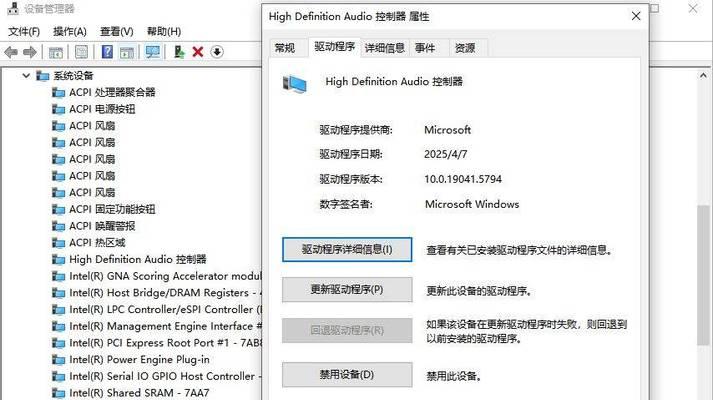
如何更新显卡驱动
更新显卡驱动并不复杂,以下是详细的步骤:
确认当前驱动版本
1.按下Win+R键打开运行窗口,输入“dxdiag”并回车。
2.在打开的DirectX诊断工具中,切换到“显示”选项卡,即可查看当前显卡驱动版本。
手动更新驱动
1.访问显卡制造商的官方网站,如NVIDIA、AMD或Intel。
2.找到驱动下载页面,根据你的显卡型号和操作系统选择合适的驱动进行下载。
3.关闭所有可能干扰安装的应用程序,运行下载的驱动安装程序,按照提示完成安装。
自动更新驱动
1.打开设备管理器(可以在搜索栏输入devmgmt.msc)。
2.展开“显示适配器”选项,找到你的显卡设备,右键点击选择“更新驱动软件”。
3.选择“自动搜索更新的驱动软件”,系统会自动寻找并安装最新驱动。
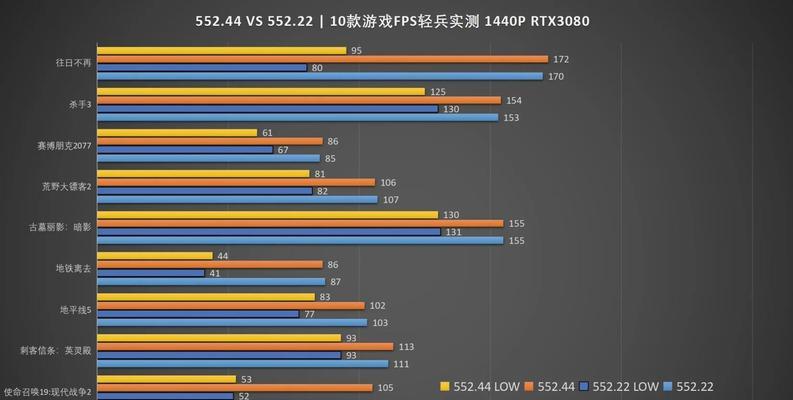
额外提示
在更新驱动前,建议备份当前的系统状态,以防万一新驱动不稳定,可以快速恢复。
避免下载来源不明的驱动更新,以防病毒或恶意软件入侵。
结语
显卡驱动的更新对于系统稳定性和性能表现有着显著的影响。了解不更新驱动可能带来的问题后,我们应该定期检查并及时更新显卡驱动。通过遵循上述步骤,你可以确保显卡发挥最大效能,同时保障系统安全和兼容性。对于电脑爱好者来说,合理管理驱动更新,不仅能提升工作效率,也能为游戏和图形处理带来更多乐趣。
标签: #显卡